La fonction Ombres de SketchUp permet de projeter des ombres basiques ou de voir les ombres projetées par le soleil sur ou autour d'un modèle géolocalisé. Vous pouvez ainsi vous faire une idée générale de l'ensoleillement ou des ombres à un endroit spécifique et à un moment précis de la journée.
Remarque : vous devez géolocaliser votre modèle avant d'utiliser la fonction Ombres. Pour savoir comment le faire, consultez la section Géolocalisation et relief.
Lorsque vous projetez des ombres réalistes, les calculs de SketchUp reposent sur les éléments suivants :
- La latitude et la longitude du modèle ;
- L'orientation cardinale du modèle. Consultez la section Réglage des axes de dessin pour plus d'informations sur la façon dont les axes de dessin sont alignés sur les points cardinaux ;
- Le fuseau horaire sélectionné.
Pour modifier l'apparence des ombres dans votre modèle, ouvrez le panneau Shadows (Ombres) et réglez les paramètres suivants :
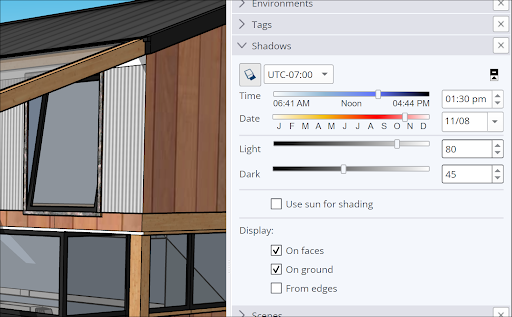
- Show/Hide Shadows (Afficher/masquer les ombres) : permet d'activer ou de désactiver les ombres.
- Time/Date (Heure/Date) : utilisez les curseurs et les menus déroulants pour sélectionner l'heure et la date que SketchUp utilisera pour projeter vos ombres.
- Light/Dark (Lumière/Obscurité) : utilisez les curseurs et les menus déroulants pour ajuster l'intensité de la luminosité lorsque des ombres sont projetées.
- Use Sun for Shading (Utiliser le soleil pour les ombres) : lorsque cette option est sélectionnée, la simulation du soleil par SketchUp projette une ombre sur certaines parties de votre modèle même si les ombres sont désactivées.
- On Faces (Sur les faces) : les faces de votre modèle projettent des ombres sur d'autres faces. Le fait de désactiver cette option peut améliorer les performances.
- On Ground (Sur le sol) : la géométrie projette des ombres sur le sol.